后台工作流管理手册
大约 5 分钟
1. 概述
本手册旨在帮助系统管理员和后台操作人员理解和使用工作流管理功能。通过工作流管理模块,管理员可以配置和管理各种工作流(如任务审批流程、申请流程等),以支持组织内部的日常业务运作和审批流程。本手册将详细介绍如何设置工作流模板、配置审批节点、设计工作流规则、管理审批人、查看流程记录及其状态。
提示:您尚未创建工作流所需的表单。请先前往 表单管理 创建所需表单。
如果不清楚如何创建,请先阅读 表单管理操作指南 以获取详细步骤。
2. 新增工作流
2.1 进入工作流管理页面
- 登录系统后,选择顶部导航栏的 办公管理 下拉菜单,点击 工作流管理 进入页面。
- 在工作流管理页面,点击 新增 按钮。
示例:操作演示
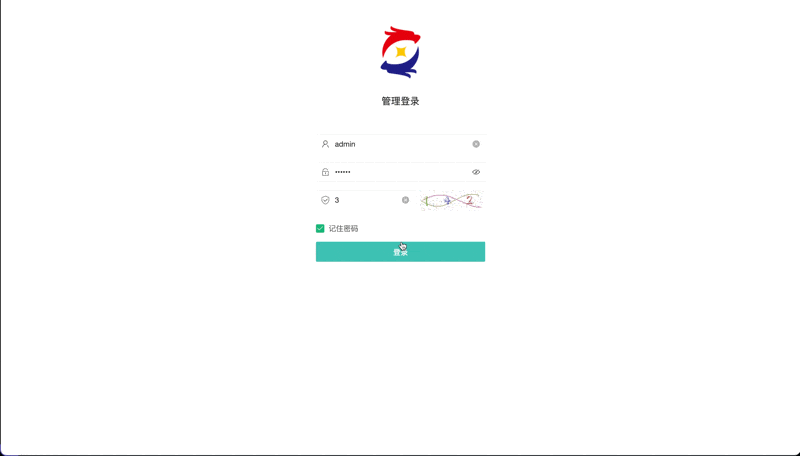
3. 填写表单基本信息
3.1 基本信息配置
- 表单名称:请输入表单的名称,这是表单的 唯一标识。
- 表单类型:选择表单类型,如 请假申请 或 报销申请。
- 表单图标:选择表单的 图标。
- 审计员:选择负责审计该表单的 用户。
- 发起人:选择可以发起表单的 用户。
- 分类:选择表单所属的分类,如 假勤、日报 等。
- 审批方式:
- 会签:所有审核人需逐一审批通过。
- 或签:任意一人审批通过即可。
- 民主签:多数票通过。
填写完信息后,点击 保存 按钮完成表单添加。
示例:操作演示
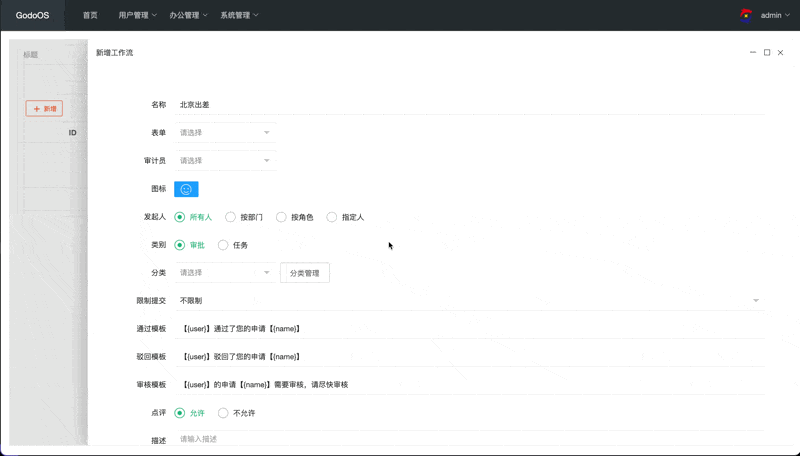
3.2 数字组件表单
- 点击新增工作流按钮,在表单选项中选择创建好的数字组件表单。
注:如您没有数字组件表单,请先去创建。如果不清楚如何创建,请先阅读 表单管理操作指南-数字组件创建
示例:图片演示
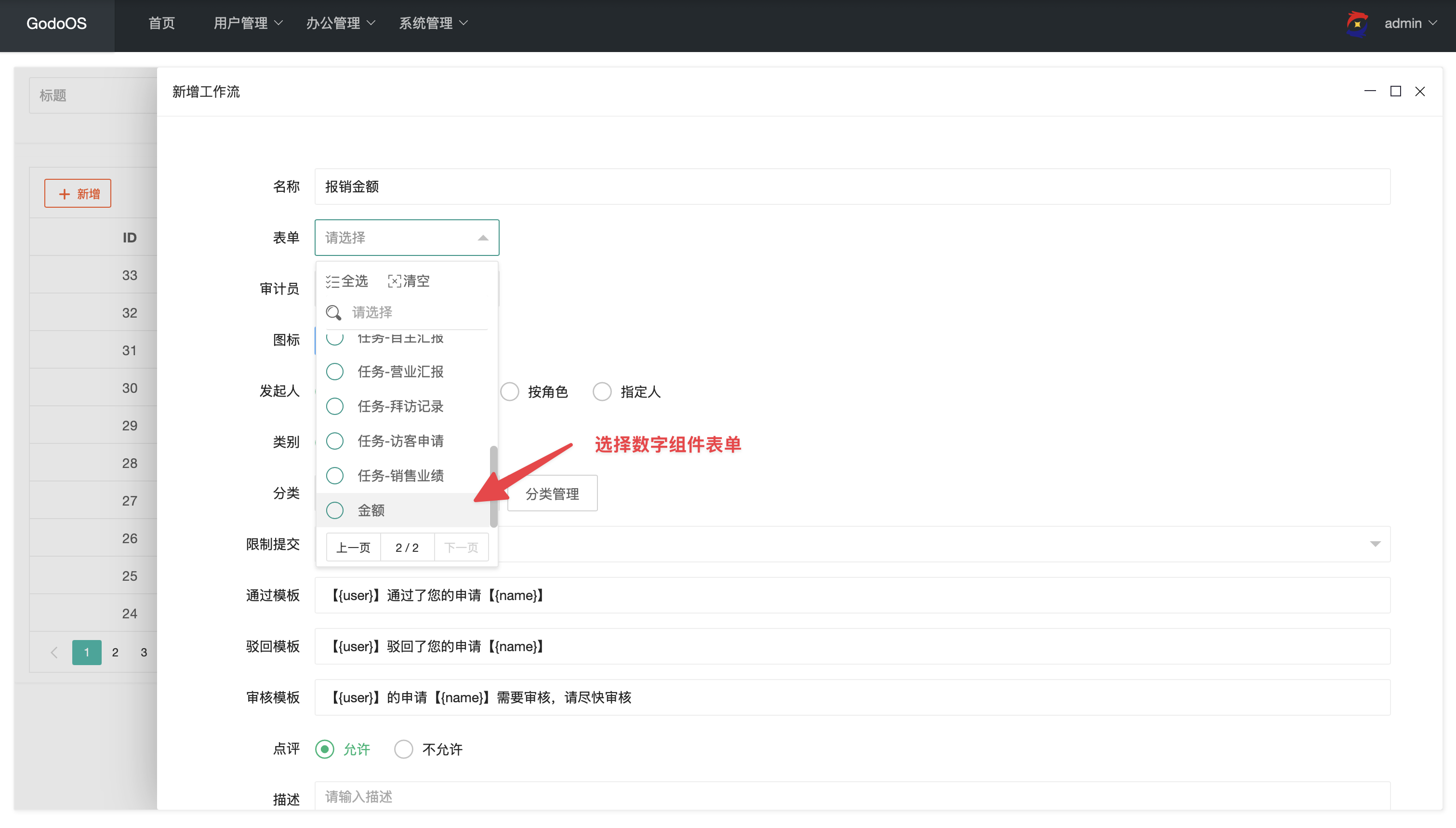
- 在表单列表中,选择创建好的数字组件表单.
示例:图片演示
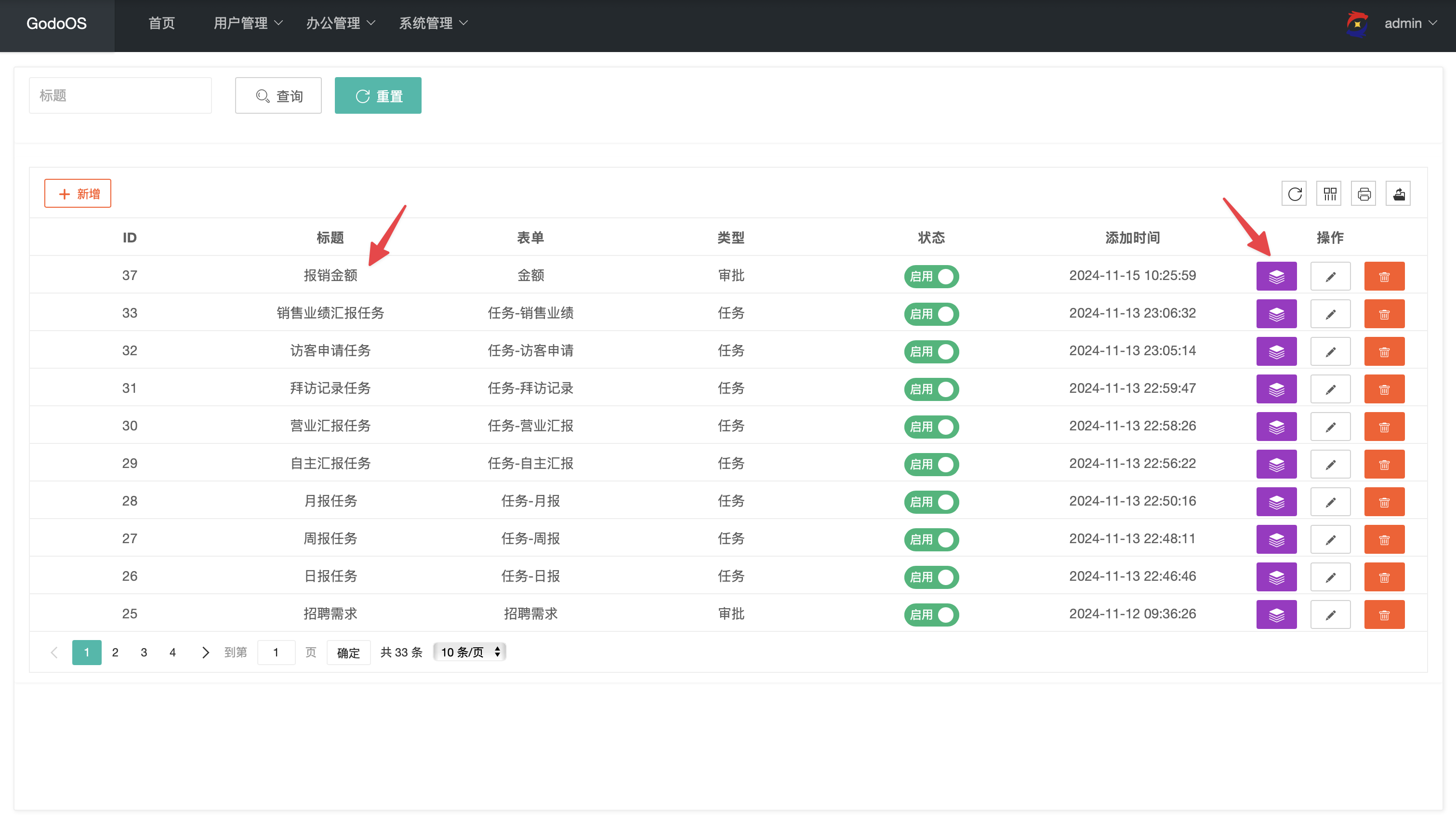
添加条件分支,添加数字组件。
条件分支逻辑
- 小于:当输入的数字小于某个值时,执行特定操作。
- 等于:当输入的数字等于某个值时,执行特定操作。
- 大于:当输入的数字大于某个值时,执行特定操作。
- 小于等于:当输入的数字小于等于某个值时,执行特定操作。
- 大于等于:当输入的数字大于等于某个值时,执行特定操作。
- 介于两个数之间:当输入的数字介于两个值之间时,执行特定操作。
示例:操作演示
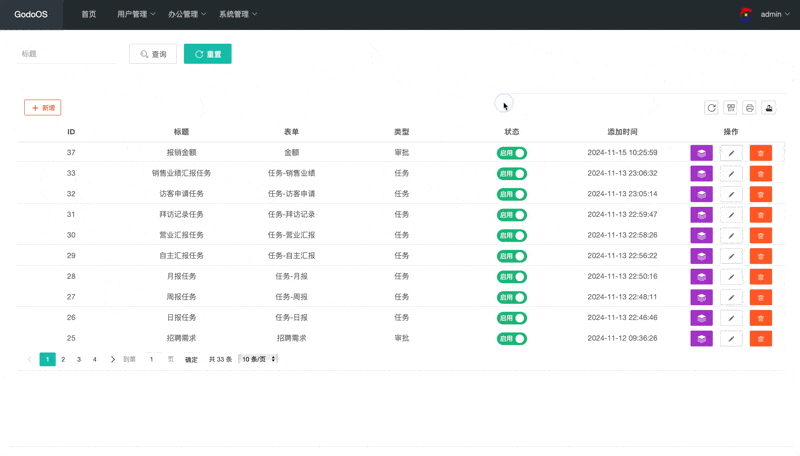
3.3 审批工作流
- 在创建工作流时,可以选择工作流的类别为 申请。
示例:图片演示

3.4 任务工作流
- 在创建工作流时,可以选择工作流的类别为 任务。
示例:图片演示
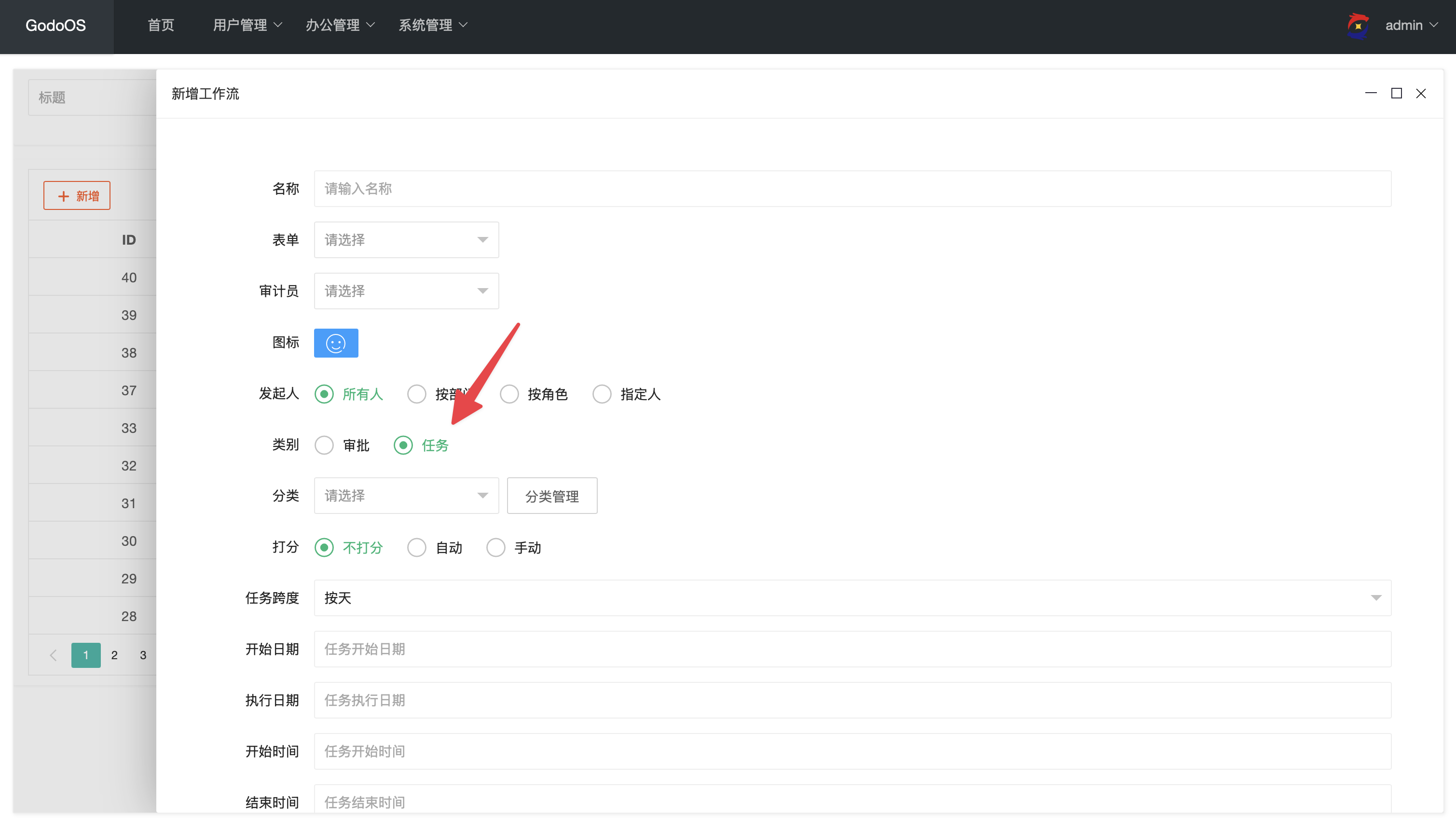
3.5 工作流列表
- 在添加玩毕工作流后,会显示在工作流列表,工作流分为任务和审批工作流。
示例:图片演示
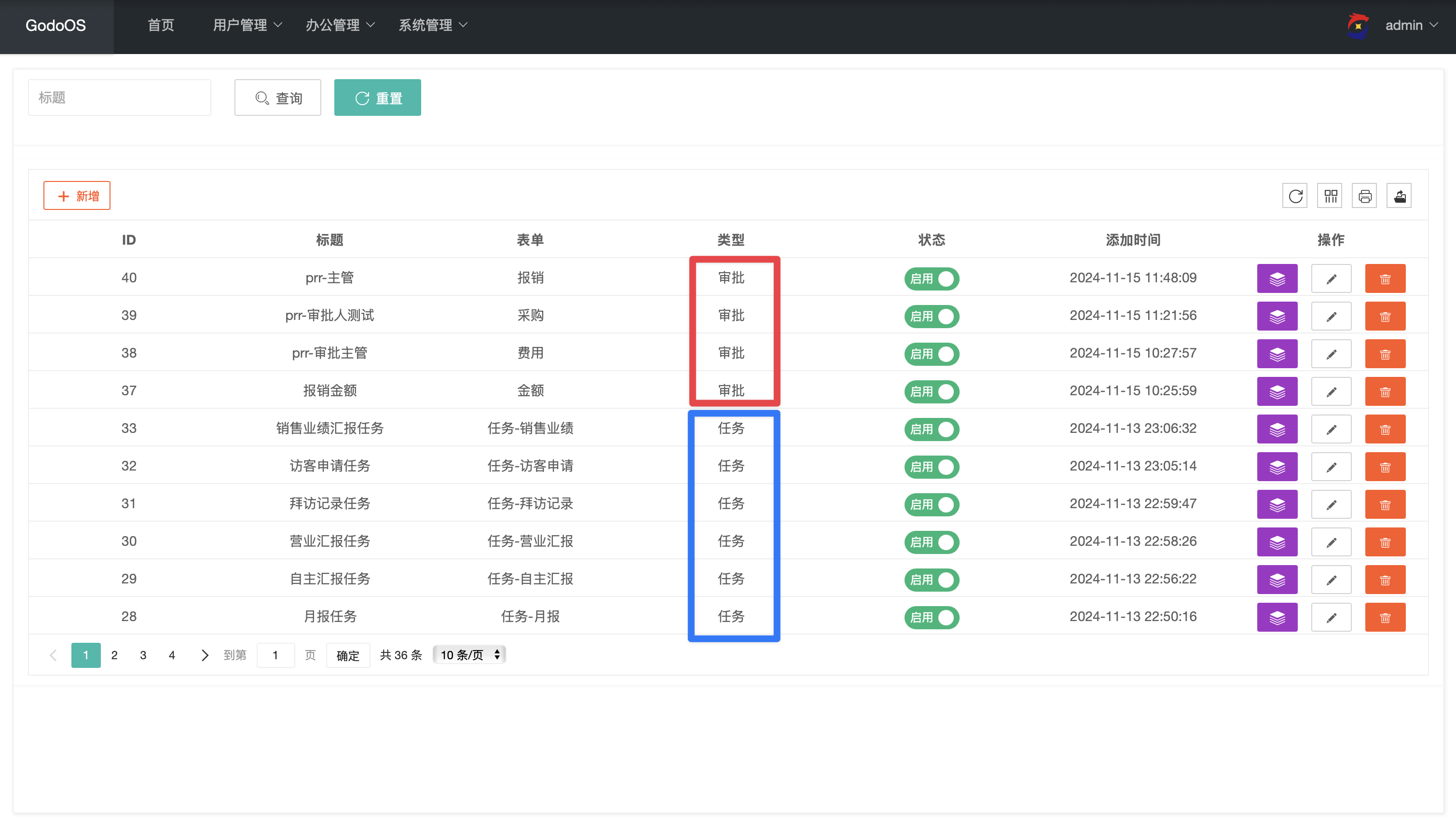
- 其他用户可在客户端的工作台中进行申请。
示例:操作演示
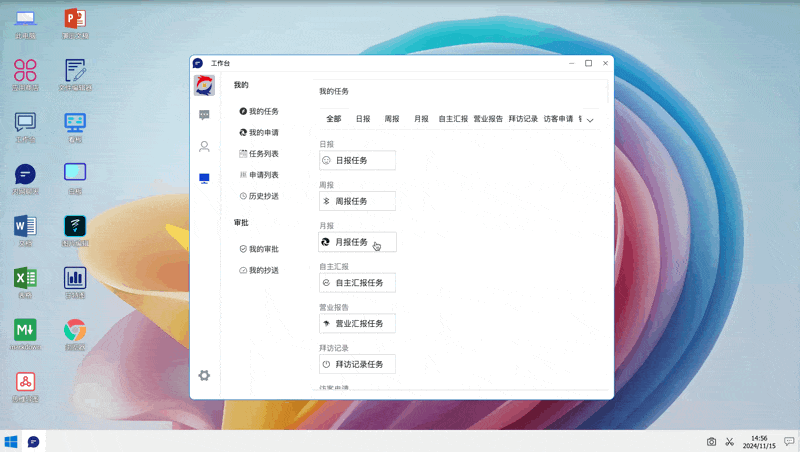
4. 编辑工作流节点流程
4.1 添加新节点
- 进入可视化流程编辑页面,点击 添加节点 按钮。
- 系统弹出节点类型选项,选择 条件分支 或 审批节点。
4.2 审核节点配置
- 选择审核人:点击
审核节点进入属性配置页面。 - 审批方式:选择会签、或签、民主签。
- 打回节点功能:
- 上一节点:退回到上一个审批人。
- 发起人:退回给发起人修改。
示例:操作演示
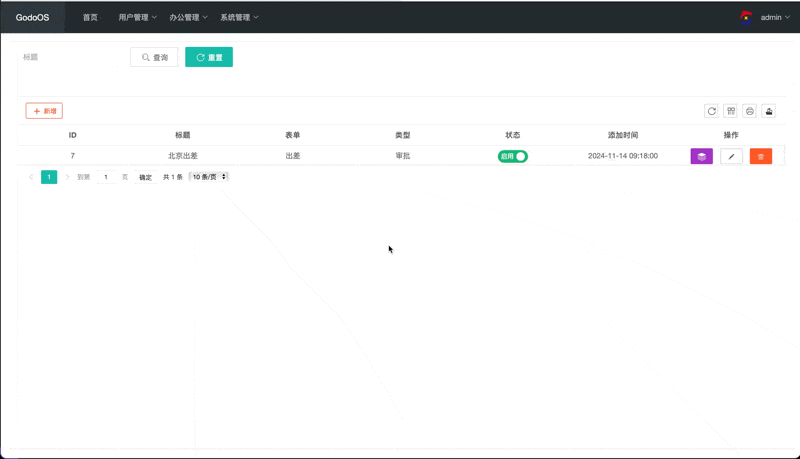
4.3 添加数字条件分支
5. 配置抄送人节点
- 点击 抄送人 节点进入配置页面。
- 选择需要接收抄送通知的用户。
- 完成配置后,点击 保存。
示例:操作演示
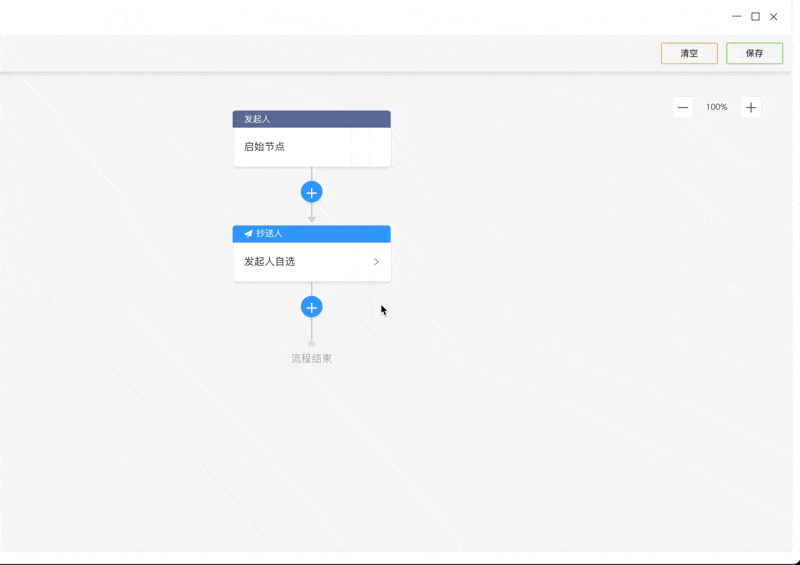
6. 调整节点顺序
- 点击节点之间的连接线,在两节点之间添加新节点。
- 点击节点右上角 删除按钮 删除节点。
- 拖动节点调整流程顺序,确保逻辑正确。
示例:操作演示
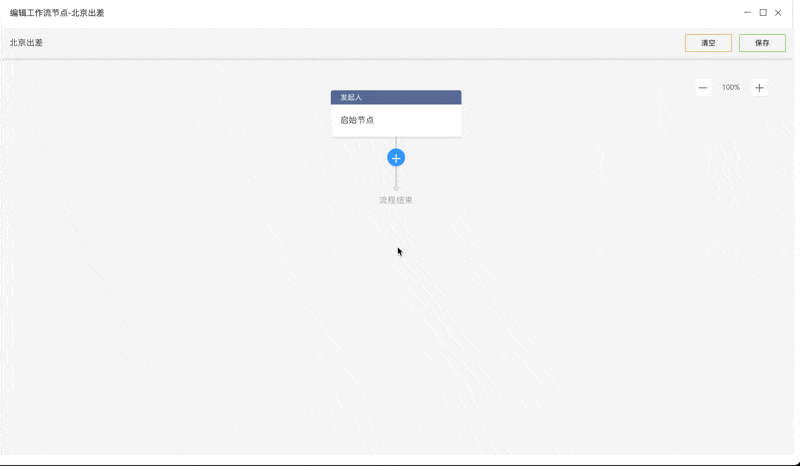
7. 消息通知设置
7.1 通知选项
- 站内消息:系统内部发送通知。
- 邮件通知:通过电子邮件通知用户。
示例:操作演示
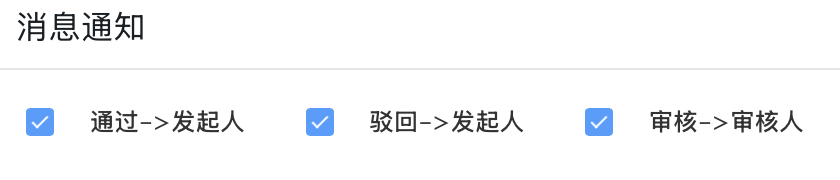
8. 保存工作流
- 编辑完成后,点击页面右上角的 “保存” 按钮更新流程。
- 保存成功后,用户可以 测试流程,确保其按预期工作。
9. 联系技术支持
如果您在使用过程中遇到任何问题,可以通过以下方式联系技术支持:
- 电话:+86-13873150575
- 邮箱:ceo@godoos.com
希望这份操作手册能够帮助您更好地使用后台管理系统的工作流管理功能。如有任何问题,请随时联系我们的技术支持团队。